虽然win10推出已经有很长一段时间了,但是很多人还是不太熟悉。下面说一下win10环境下如何设置开机密码和用户名。不仅可以设置传统的字符密码,还可以添加图片密码和4位PIN密码加密方式。那么下面小编就给大家分享一下win10设置开机密码的方法
安装本站分享的Windows 10操作系统后,不少用户反映开机后无需开机密码即可自动进入系统。他们觉得这样不安全。 win10系统如何添加开机密码? win10的设置操作并不像win7那么简单。下面小编就为大家带来win10设置开机密码的方法。让我们来看看。
win10设置开机密码图文教程
打开开始菜单的设置
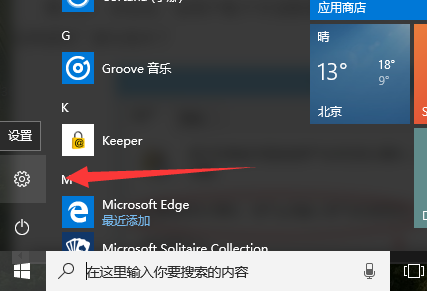 win10(图1)
win10(图1)
在“设置”窗口中,单击“帐户”。
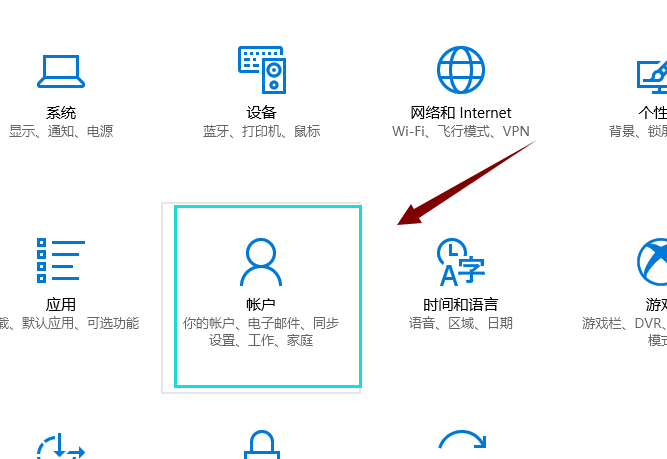 win10(图2)
win10(图2)
单击左栏中的“登录选项”,然后在“密码”下单击“添加”
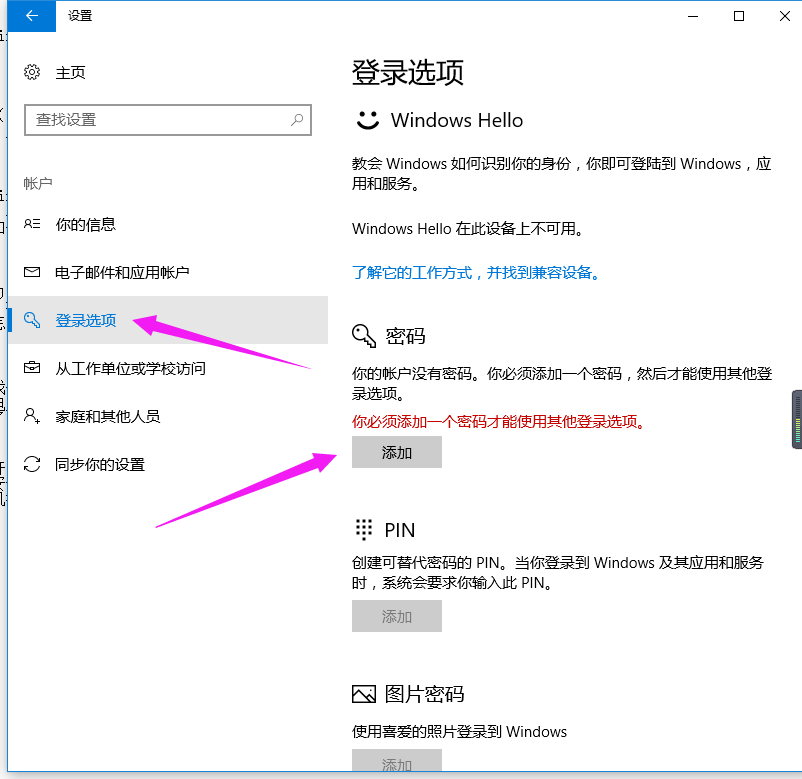 win10(图3)
win10(图3)
打开密码设置界面,
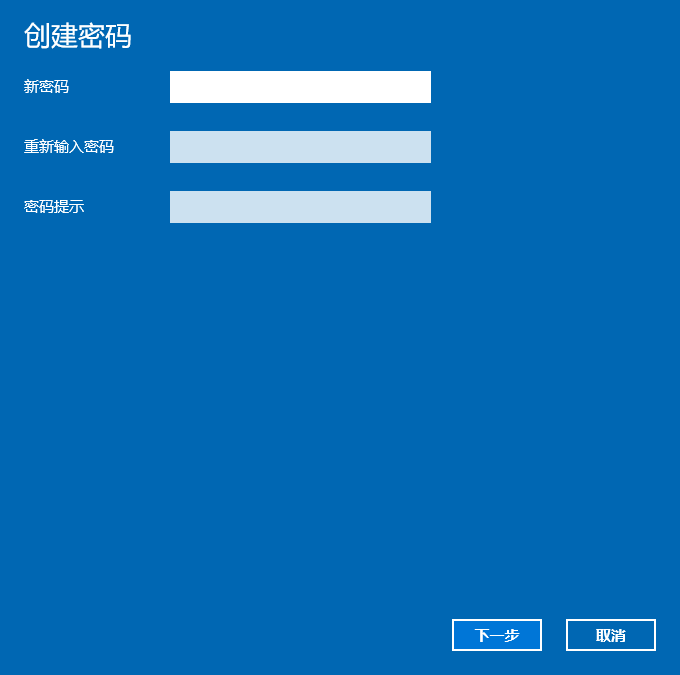 win10(图4)
win10(图4)
输入密码两次,可以输入密码提示,点击“下一步”。
提示设置成功后点击“完成”
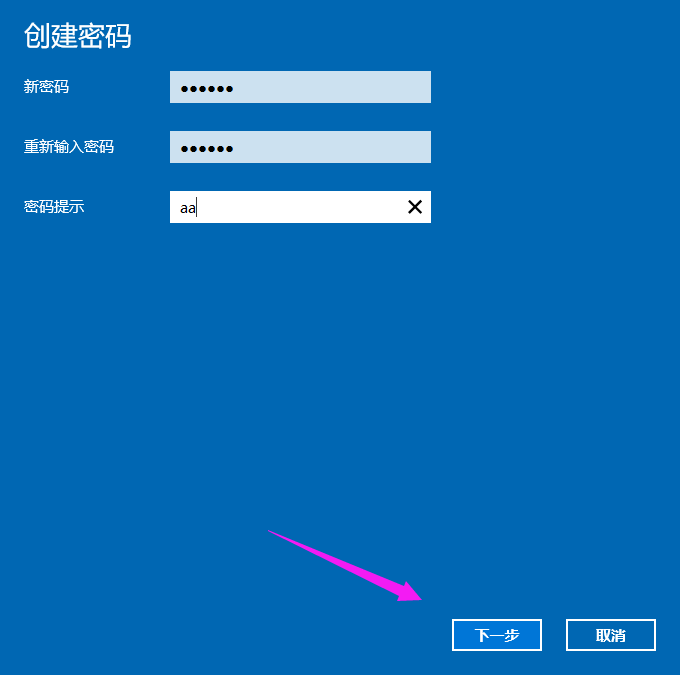 win10(图5)
win10(图5)
以上是设置win10开机密码的操作步骤。如果需要其他教程,可以到“向小编一键重装系统”官网查看。
分享到: